win10控制启动项
(win10控制开机启动项)
有的用户为了方便,会在电脑上设置开机启动项,这样每天电脑一打开就会自动运行我们想要打开的软件了,那么该如何在Win10系统上进行启动项设置呢?下面跟大家分享一下方法吧。
系统:win10专业版
电脑:联想Y50p-70-ISE
1、首先,用鼠标右键点击底部任务栏空白处,然后选择任务管理器。
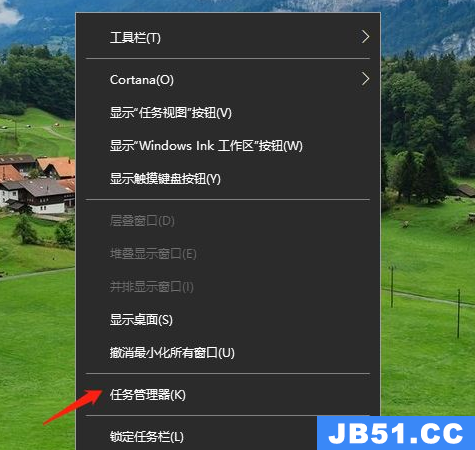
2、然后在任务管理器界面上方看到启动,点击选择。
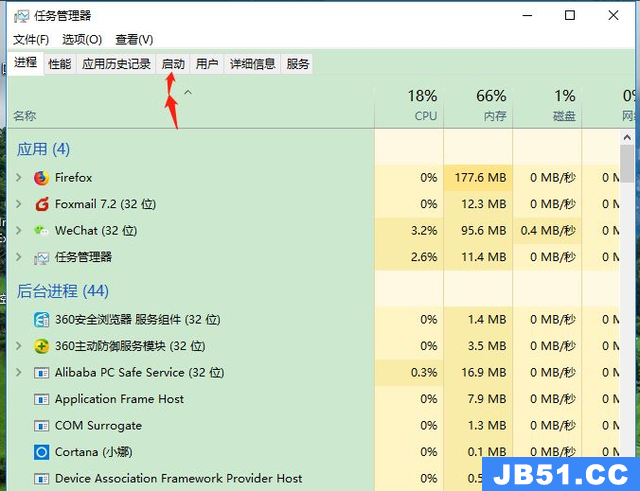
3、接下来就能看到我们电脑的启动项了,如果你想要取消这些启动项的话,可以鼠标右键选中程序,然后点击禁用,就可以把所选择的程序关闭了。如果当前全部启动项都不需要的话,重复操作把它们禁用掉就行。

4、如果你要把禁用的程序重新启动的话,选择程序再点击右下角的启动就可以了。

以上就是电脑开机启动项的设置方法了,我们可以通过这个方法来禁用或启动想要设置的程序,学会了就自己动手操作一下吧。
这是水淼·帝国CMS站群文章更新器的试用版本更新的文章,故有此标记(2024-01-24 08:49:33)

 u盘识别盘符不能格式化(u盘无法识别需要格式化)因为重装系统...
u盘识别盘符不能格式化(u盘无法识别需要格式化)因为重装系统... u盘错误无法读取(u盘错误无法读取文件)U盘无法读取?出现这种...
u盘错误无法读取(u盘错误无法读取文件)U盘无法读取?出现这种... 电脑f2启动相应系统(电脑f2启动相应系统错误)开机后出现如下...
电脑f2启动相应系统(电脑f2启动相应系统错误)开机后出现如下... win7直接启动(win7直接启动admin)一共三种启动方式,针对台式...
win7直接启动(win7直接启动admin)一共三种启动方式,针对台式... 近期有些win7用户反映说,自己的电脑使用过程中就出现了蓝屏...
近期有些win7用户反映说,自己的电脑使用过程中就出现了蓝屏...